Урок
23
Тема: Введення та редагування
даних різних типів.
Ви дізнаєтеся:
v як виконати підстановку даних з однієї таблиці бази даних
в іншу;
v як імпортувати таблиці, створені в іншій базі даних або в
середовищі
табличного процесора.
Вивчаємо
Як виконати підстановку даних з однієї таблиці бази даних
в іншу?
У зв’язаних таблицях зазвичай одна з таблиць у певному
полі містить значення, які зберігаються у відповідному полі іншої таблиці —
головної.
У такому разі при заповненні підлеглої таблиці зручно
значення відповідних полів не вводити з клавіатури, а вибирати зі списку
значень, які зберігаються в головній таблиці та є джерелом даних для підлеглої.
При створенні такої підстановки даних з однієї таблиці до іншої автоматично створюється
зв’язок між таблицями за ключовим полем таблиці - джерела. У більшості випадків
це має бути зв’язок «один-до-агатьох», в окремих — «один-до-одного»
(наприклад, якщо ввести окрему сутність (таблицю) Біографія, де
розмістити біографії всіх відомих особистостей). Швидко виконати підстановку
допомагає Майстер підстановок, який можна викликати для потрібного поля
в режимі конструктора таблиці. Для цього слід виділити потрібне поле й у списку
типів даних вибрати Майстер підстановок. На різних кроках роботи майстра
користувач має вказати параметри підстановки: наприклад, спочатку визначити, чи
містяться значення для підстановки в іншій таблиці, якщо так, то вказати таблицю
та її поля, які слід використовувати для підстановки, насамкінець слід
зазначити необхідність упорядкування значень таблиці. Може бути також створений
список значень підстановки, який не міститься в інших таблицях. При цьому всі
параметри підстановки будуть відображені в області Властивості поля на
вкладці Підстановка.
Самостійне
завдання.
Вправа 2. Підстановка з фіксованого набору
значень та значень з іншої
таблиці бази даних.
Завдання. У базі
даних Клас у таблиці Вулиці створіть для поля Категорія підстановку
з набору фіксованих значень: вулиця, бульвар, проспект, провулок; для
поля Район створіть підстановку з таблиці Райони. У таблиці Учні
для поля Вулиця створіть підстановку з таблиці Вулиці.
1. Відкрийте
таблицю Вулиці в режимі конструктора. Виділіть поле Категорія й у
списку типів даних оберіть Майстер підстановок.
2. Виберіть
режим значень Я самостійно введу потрібні значення та натисніть кнопку Далі.
3. Встановіть
Кількість стовпців — 1, та введіть у стовпці набір значень:
вулиця, бульвар, проспект, провулок. Натисніть кнопку Далі. На останньому кроці
роботи Майстра підстановки натисніть кнопку Готово (мал. 17.6).
4. Виділіть
поле Район і в списку типів даних оберіть Майстер підстановок.
5. Виберіть
режим Поле підстановки має отримати значення з іншої таблиці або запиту та
натисніть кнопку Далі.
6. Зі списку
таблиць оберіть таблицю Райони і натисніть кнопку Далі.
7. Перенесіть
поля КодРайону та НазваРайону з області Доступні поля до
області Вибрані поля. Використовуйте при цьому кнопки перенесення полів.
8. На
наступних кроках оберіть параметри, запропоновані за замовчуванням, і натисніть
кнопку Готово. Закрийте таблицю Вулиці.
9. Відкрийте
таблицю Учні в режимі конструктора. Виділіть поле Вулиця й у
списку типів даних оберіть Майстер підстановок.
10. Задайте
параметри підстановки — з таблиці Вулиці оберіть для підстановки поля КодВулиці
та Назва. Натисніть кнопку Готово.
11. Відкрийте
вкладку Підстановка та перегляньте, як описуються обрані параметри
підстановки. Закрийте таблицю Учні.
12. Перегляньте
схему даних і пересвідчіться, що при створенні підстановок з однієї таблиці в
іншу автоматично створюються зв’язки між таблицями бази даних.
Зразок виконання вправи 2. Підстановка з фіксованого набору значень та
значень з іншої таблиці бази даних.
(Перегляньте уважно відео за посиланням) https://www.youtube.com/watch?v=qTAIzPbec1Y&list=PLafE3aTB6JO1xX_UlHgCOrK6mgCXWMNhI&index=44&t=8s
або за QR кодом
Як імпортувати таблиці, створені в іншій базі даних або в
середовищі табличного процесора?
Якщо потрібна таблиця вже створювалася в іншій базі даних
або в середовищі табличного процесора, то можна не створювати її «з нуля», а
імпортувати до бази даних.
Для цього слід вибрати режим Зовнішні дані та,
наприклад, інструмент Excel (мал. 17.7).
У діалоговому вікні Зовнішні дані слід вказати
місцезнаходження та ім’я потрібного файла.
Самостійне
завдання.
Вправа 3. Додавання
таблиці Постачальники з бази даних Поставки
до бази даних Магазини.
Завдання. Імпортуйте таблицю Постачальники з бази даних Поставки
до бази даних Магазини та внесіть зміни до її структури згідно із
завданням.
1. Відкрийте
базу даних Магазини, що міститься в папці Бази даних на спільному
ресурсі.
2. Виконайте
вказівку Зовнішні дані/Access, виберіть потрібну папку й файл Поставки.
У діалоговому вікні Імпорт об’єктів на вкладці Таблиці виберіть
Постачальники й
натисніть кнопку ОК.
3. Відкрийте
таблицю Магазин у режимі конструктора.
4. Додайте
поле Постачальник, зі списку типів даних виберіть Майстер підстановок
і як джерело вкажіть поле Назва підприємства з таблиці Постачальники.
5.Відкрийте схему даних і відобразіть зміни до встановлених
зв’язків. Для цього в контекстному меню зв’язків оберіть вказівку Відобразити
все. Поясніть, як при цьому зберігається цілісність бази даних.
6. Відкрийте
таблицю Магазин у режимі таблиці та для кожного запису таблиці виберіть
зі списку в полі Постачальник назву підприємства на ваш розсуд. Збережіть
зміни й закрийте базу даних.
Зразок виконання вправи 3. Додавання таблиці Постачальники з
бази даних Поставки до бази даних Магазини.
(Перегляньте уважно відео за посиланням) https://www.youtube.com/watch?v=bM9hlve67gY&list=PLafE3aTB6JO1xX_UlHgCOrK6mgCXWMNhI&index=45&t=0s
або за QR кодом

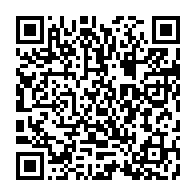

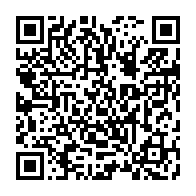
Комментариев нет:
Отправить комментарий